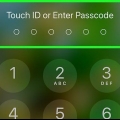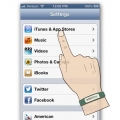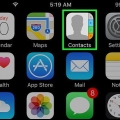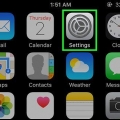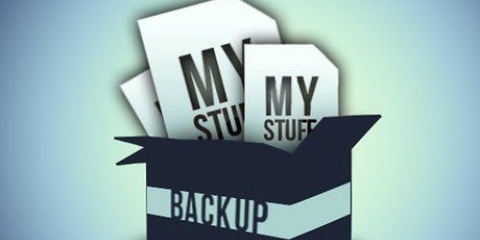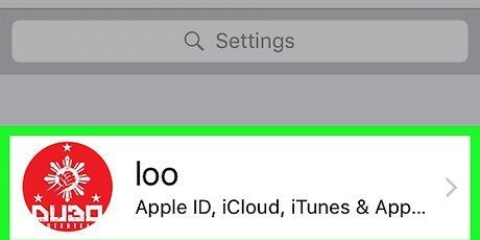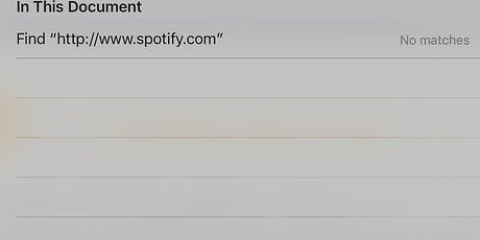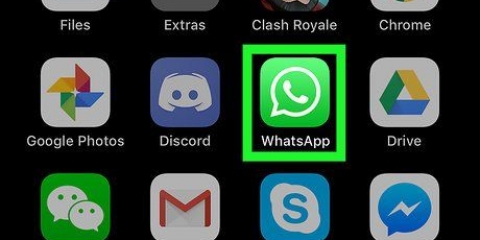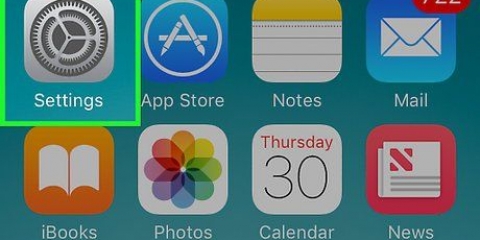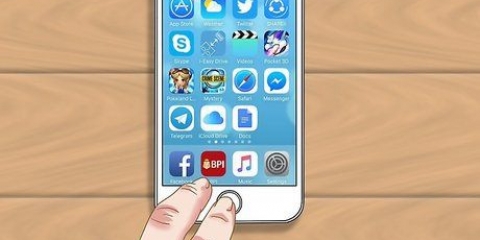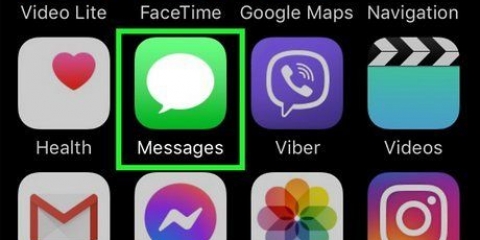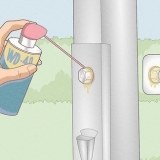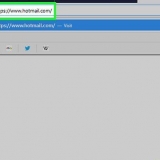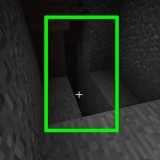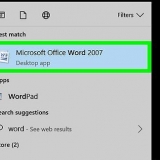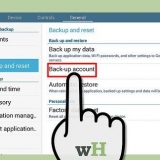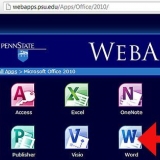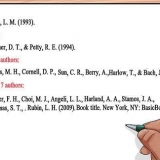Formindsk afsnittet andet på din iphone
Indhold
- Trin
- Metode 1 af 7: Ryd browsercachefiler og historik
- Metode 2 af 7: Slet gamle meddelelser
- Metode 3 af 7: Sletning af enkeltbeskeder
- Metode 4 af 7: Afinstaller og geninstaller e-mail
- Metode 5 af 7: Afinstaller og geninstaller apps
- Metode 6 af 7: Slet optagelser fra stemmememoer
- Metode 7 af 7: Kør Systemgendannelse
- Tips
- Advarsler
Når du synkroniserer din iPhone med iTunes, vil du se etiketten i linjen nederst i iTunes-vinduet "Andet" at stå. Normalt er det data, du ikke længere har brug for, såsom cache-filer fra browsere, apps, e-mail, beskeder, mislykkede downloads og andre unødvendige ting. I denne artikel forklarer vi, hvordan du kan overføre dataene "Andet" så du har mere plads til nye data og mediefiler.
Trin
Metode 1 af 7: Ryd browsercachefiler og historik

1. Tryk på Indstillinger og derefter "Safari".

2. Trykke på "Ryd historik og webstedsdata" for at rydde historik og cookies. Din iPhone sletter nu alt "tilbage" data relateret til din browser, kan det endda være, at browseren føles hurtigere fra nu af.
Metode 2 af 7: Slet gamle meddelelser
1. Gå til Indstillinger --> Beskeder.
2. Gå til "Meddelelseshistorik" og tryk "Gem beskeder". Her kan du slette beskeder ældre end 1 år, eller ældre end 30 dage. Dette vil automatisk slette alle gamle beskeder.
Metode 3 af 7: Sletning af enkeltbeskeder

1. Tryk på appen "Beskeder".

2. Tryk på øverst i vinduet "Lave om".

3. Vælg alle beskeder, du vil slette.

4. Tryk på knappen "Slet" nederst på skærmen.

5. Gentag for alle meddelelsestråde, du vil slette. Alle beskeder, inklusive beskeder med mediefiler, vil nu blive slettet fra din enhed.
Metode 4 af 7: Afinstaller og geninstaller e-mail

1. Trykke på "Indstillinger" og så videre "Mail, kontakter, kalender".

2. Tryk på en e-mail-konto, du vil slette.

3. Rul til bunden af skærmen, og tryk på "Slet konto". Den mailkonto, du valgte, vil nu blive fjernet fra din enhed.

4. Gå tilbage til "Indstillinger" og vælg "Mail, kontakter, kalender".

5. Trykke på "Ny konto".

6. Følg instruktionerne på skærmen for at konfigurere e-mail-kontoen, såsom at indtaste din e-mailadresse og adgangskode.

7. Gentag denne proces for alle e-mail-konti, du har på din iPhone. Alle "tilbage" data relateret til dine e-mail-konti vil blive slettet.
Metode 5 af 7: Afinstaller og geninstaller apps

1. Trykke på "Indstillinger" og så videre "Generel".

2. Trykke på "Brug" og så videre "Administrer opbevaring".

3. Find de apps, der fylder mest på din enhed.

4. Tryk på en af disse apps og sammenlign den faktiske størrelse med størrelsen vist ved siden af "Dokumenter/data". Hvis disse to størrelser er langt fra hinanden, kan det være en god idé at afinstallere og derefter geninstallere appen.

5. Trykke på "Slet app" for at afinstallere appen.

6. Gentag ovenstående trin for alle apps hvor "Dokumenter/data" fylder meget.

7. Efter afinstallation skal du gå til iTunes App Store for at downloade og installere apps igen.
Metode 6 af 7: Slet optagelser fra stemmememoer

1. Åbn appen "Diktafon" på din iPhone.

2. Tryk på den optagelse, du vil slette.

3. Tryk på den røde knap "Slet".

4. Gentag dette for alle optagelser, du ikke længere behøver for at frigøre plads.
Metode 7 af 7: Kør Systemgendannelse

1. Åbn iTunes på din computer.

2. Sluk din iPhone.

3. Tilslut din iPhone til din computer, mens du holder Hjem-knappen nede på din iPhone.

4. Bliv ved med at trykke på startknappen, indtil iTunes giver dig besked om, at den fandt genoprettelsestilstand.

5. tryk på knappen "genopretning" på itunes. Enheden vil "Andre" slet data, og iPhone vil blive vendt tilbage til en tidligere sikkerhedskopi i iTunes.
Tips
Efter at have slettet en masse data, er det en god idé at genstarte iPhone. Ofte vises brugen af apps ikke korrekt, før iPhone genstartes.
Advarsler
- Nogle apps til at rense din iPhone understøttes ikke af Apple. Brug kun velrenommerede apps og download kun apps fra pålidelige websteder, ellers kan du bringe malware ind på din iPhone eller computer.
- En systemgendannelse vil slette alle data og personlige indstillinger fra din iPhone. Gør kun dette, hvis du for nylig har sikkerhedskopieret din iPhone i iTunes, ellers vil du miste en masse data.
Artikler om emnet "Formindsk afsnittet andet på din iphone"
Оцените, пожалуйста статью
Populær